このメモリーカードの修正方法は使用できません
Summary:非常に持ち運びに便利なメモリーカードは、カメラに広く見られます。 SDカードに関連する問題に遭遇したほとんどのカメラユーザーは、一般的なエラーに精通している必要があります、 このメモリーカードは使用できません。このエラーにアクセスして他のストレージデバイスにファイルを転送しようとすると、このエラーが続く可能性があるため、ファイルを定期的にバックアップする習慣がないユーザーにとっては、これは災害の境界になります。ユーザーがこのエラーに対処できるように、この記事では、エラーに対するいくつかの実証済みの解決策を説明し、信頼性が高く強力な回復ツールを紹介します。 Bitwar データ復旧、ユーザーが失われたファイルを回復するのに役立ちます。
Table of Contents
このメモリーカードが使えない原因は何ですか?
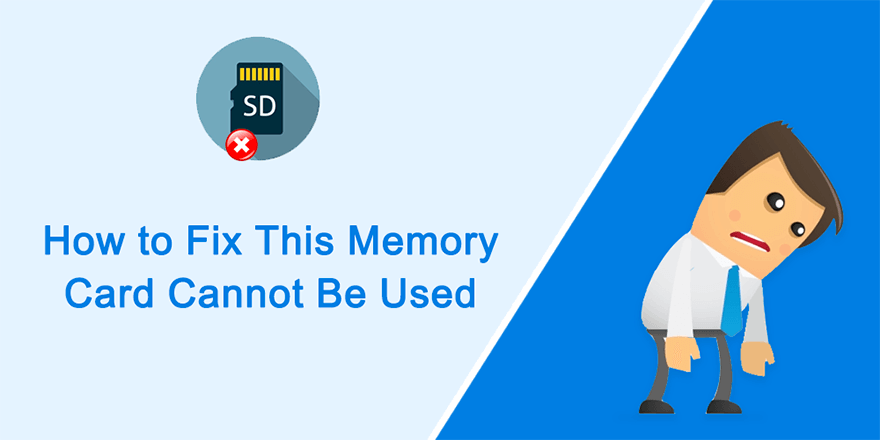
目立った物理的損傷を除いて、ほとんどの場合、このメモリーカードを使用できないというエラーが理由もなくポップアップするようです。しかし、ユーザーによって投稿されたいくつかのシナリオを調べたところ、それらの障害のあるメモリカードの間でいくつかの共通の原因がありました。以下は最も一般的なもののいくつかです:
- メモリカードとデバイス間の非互換性
- メモリーカードの挿入方法が間違っている
- デバイスからのメモリカードの安全でない切断
- ウイルスまたはその他の一般的なエラーによるメモリカードの破損
- 物理的損傷
- サポートされていないファイルシステム
- メモリーカードの長期使用
破損したSDカードの問題の解決策を探している場合は、次のリンクを参照して、具体的な方法を学ぶことができます。
基本的な方法
方法1:メモリカードが物理的に損傷していないことを確認する
他の方法を使用する前に、メモリカードが物理的に損傷していないかどうかを確認する必要があります。それらはポータブルで便利なことで知られていますが、エッジは必然的に脆弱性を高めます。一部の高品質のメモリカードは、通常、丈夫で激しい物理的衝撃に耐えられるように設計されていますが、それでも非常に小さいため、物理的な損傷を見つけるのは困難です。以下は、いくつかの一般的な物理的な問題とそれらにそれぞれ取り組む方法です。
- 水害
他の多くの電子機器と同様に、メモリカードは水による損傷を受けやすいです。それらのいくつかは防水製品として宣伝されていますが、メモリーカードの過度の飽和は間違いなくエラーにつながる可能性があります。メモリカードが濡れている場合は、静電気のない乾いた布で脱水してから、乾いた空気で所定の位置に置くことができます。除湿機をお持ちの場合は、メモリーカードをその近くに約24時間置くことができます。
- 偶発的な落下
メモリーカードが誤って落下した場合、物理的な損傷を受ける可能性があります。そして、ほとんどの場合、それらのサイズのために、見つけるのは難しく、あなたができることはあまりありません。金属コネクタをチェックして、それらの汚れをきれいにします。緩いものがある場合は締めてください。
- 電気サージ
電気の量の突然の増加は、メモリカード内の回路を圧倒し、それをハムストリングする可能性があります。繰り返しますが、できることはあまりありません。メンタルベンチなどの別の金属製の物体で金属製のコネクタに触れることで、メモリカードを接地することができます。
方法2:メモリカードが正しく挿入されていることを確認する
デバイスからメモリカードを慎重に取り外してから、正しい方向に挿入します。それがエラーの原因である場合は、すぐに解決できます。
方法3:メモリカードが承認されていることを確認する
すでに述べたように、問題はメモリカードとデバイス間の非互換性に起因する可能性があります。カメラの製造元のWebサイトにアクセスして、デバイスがメモリカードをサポートしているかどうかを確認できます。
Bitwarデータ回復を使用して失われたデータを回復する
メモリカードに障害があることを示すだけでなく、エラーは別の警告問題であるデータ損失を引き起こす可能性があります。ユーザーは、メモリカードへのアクセスを奪われるなど、いくつかのケースを投稿しています。同じ問題が発生している場合でも、心配しないでください。失われたファイルの回復に役立つ、効果的でユーザーフレンドリーなツールであるBitwar DataRecoveryを利用できます。それが魔法のようにどのように機能するかを確認するには、次の手順を参照してください。
Step 1: Download Bitwar データ復旧 公式サイトからインストールしてください。
Step 2:ソフトウェアを起動し、メモリーカードを選択して、 Next button to proceed.
Step 3: Choose the scan mode. To beginners, we recommend Quick Scan, which is capable of recovering most files. If it doesn’t serve you well, you can try Deep Scan next time.
Step 4:取得するファイルの種類を選択し、を押します Next button.
Step 5: Preview all the selected data.
Step 6:必要なファイルを選択してプレビューした後、をクリックします。 Recover button.
Advanced Methods
方法4:ウイルス対策ソフトウェアを実行する
ウイルスが蔓延しているコンピュータにメモリカードが接続されている場合、メモリカードが破損している可能性があります。メモリカードをウイルスのないコンピュータに接続し、信頼性の高いウイルス対策ツールを実行してスキャンし、ウイルスを根絶します。オペレーティングシステムがWindows10の場合、組み込みプログラムであるWindows Securityを使用して、メモリカードのウイルスをスキャンできます。これを行うには、次の手順を使用します。
Step 1: Press Win + Q, type in Windows Security and open it.
Step 2: Click on Virus & threat protection.
Step 3: Click on Scan options.
Step 4: Select カスタムスキャン and then click on Scan now.
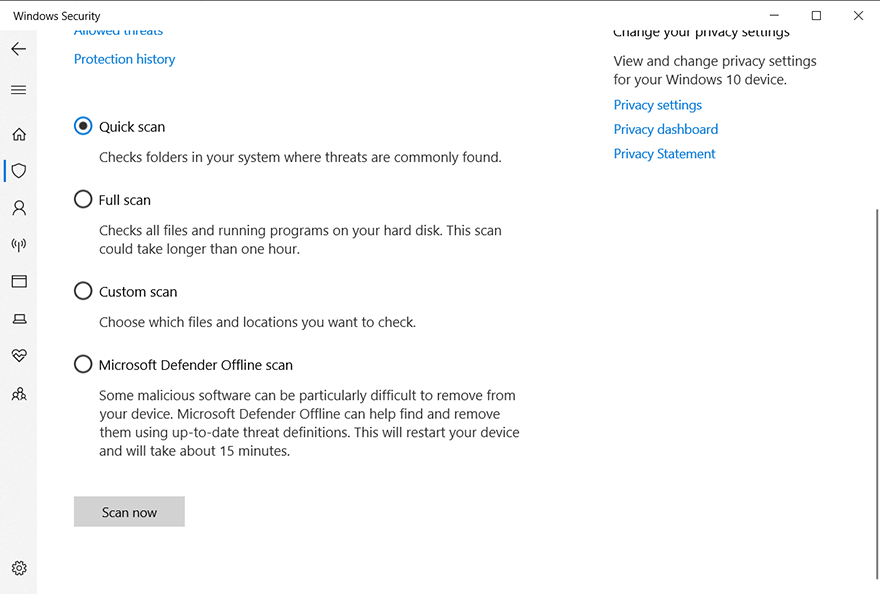
Step 5:でメモリカードを選択します フォルダーを選択 ダイアログ。
Step 6:スキャンが終了するのを待ちます。
Step 7:メモリーカードをデバイスに再挿入して、エラーが修正されたかどうかを確認します。
方法5:Chkdskスキャンを実行する
不良セクタやドライブの不整合などの問題は、通常、ハードドライブやSSDで発生しますが、メモリカードも機能しなくなる可能性があります。メモリカードにこの種の問題が発生しているかどうかを確認し、必要に応じて修正するには、Windowsが提供する別の作業ツールであるchkdskスキャンを実行します。ツールの使用方法については、次の手順を参照してください。
Step 1: Right-click the Start Menu ボタンをクリックしてから選択します Command Prompt (Admin).
Step 2:以下のコマンドラインを入力して、を押します Enter.
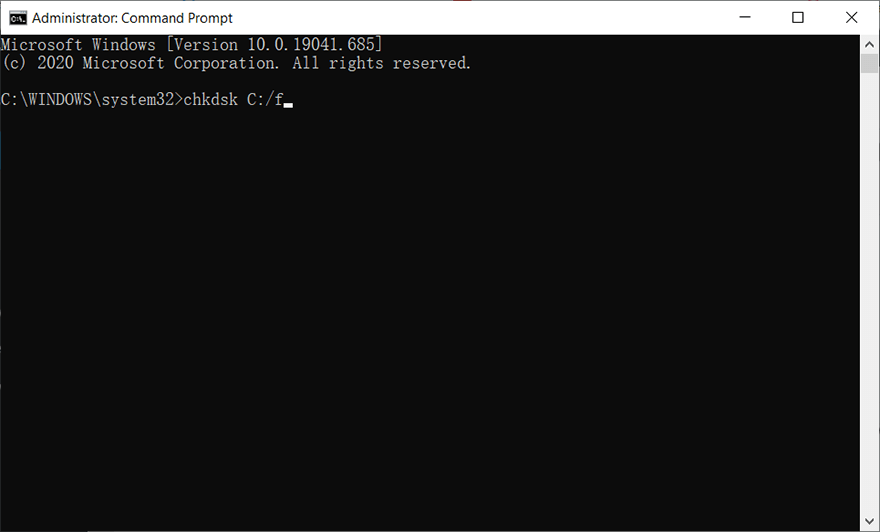
Step 3:スキャンプロセスが終了するのを待ちます。
Step 4:メモリカードをデバイスに再挿入して、問題が解決するかどうかを確認します。
Chkdskを使用しているときに、次のような問題が発生した場合 Chkdsk cannot open volume for direct access error、リンクをクリックして修正方法を学習するか、エラーチェックを使用してグラフィカルバージョンのChkdskを実行できます。
Step 1: Type in File Explorer in the Search bar and open it.
Step 2:メモリーカードを右クリックして、 Properties.
Step 3: 切り替える ツール and click on the Check 内のボタン Error Checking section.
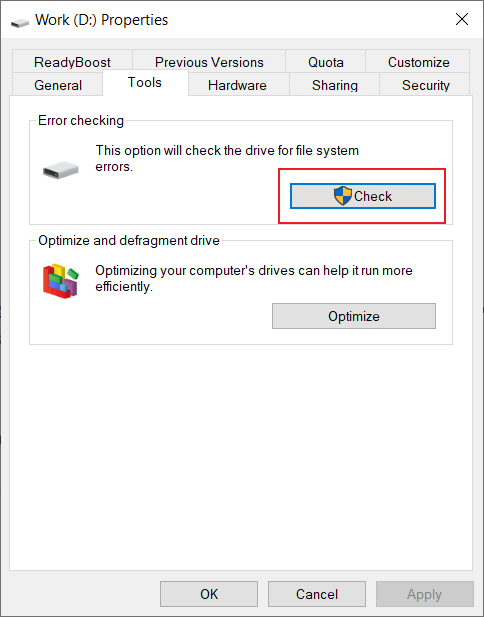
Step 4: Click on Scan drive スキャンを実行します。
方法6:フォーマット
上記のすべての解決策が機能せず、エラーが物理的な原因によるものではないと確信できる場合は、メモリカードをフォーマットできます。それは非常に効果的ですが、メモリカード上のすべてのファイルを一掃する必要があります。可能であれば、次の手順を使用する前に、メモリカードのデータを他の安全なストレージデバイスに転送してください。
Step 1: Press Win + E to open File Explorer.
Step 2:メモリーカードを右クリックして、 Format.
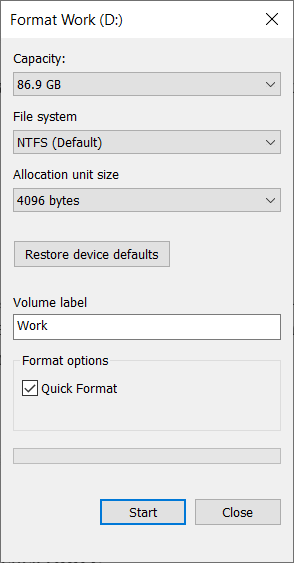
Step 3:必要なファイルシステムを選択して、をクリックします Start.
メモリカードエラーを回避する方法のヒント
メモリカードの正常な状態を維持することに関しては、このメモリカードが使用できないなどのエラーが発生するリスクを減らすのに役立ついくつかのヒントをお勧めします。
- 高品質のメモリーカードを使用してください。
- 接続している機器を使用しているときは、メモリーカードを取り出さないでください。
- 電池残量が少ない状態で使用しないでください。
- USBを使用してメモリカード上のデータを転送し、メモリカードの取り出しと挿入の頻度を最小限に抑えます。
- 使いすぎで動きが鈍くなった古いメモリーカードを交換してください。
- メモリカードのストレージ容量がいっぱいになる前に、デバイスの使用を停止してください。
- メモリーカードは、水、ほこり、静電気、高温のない安全な場所に保管してください。
Conclusion
このメモリーカードが使えないというエラーは、カメラユーザーが抱える厄介な問題です。さまざまな原因が考えられるため、すべてのシナリオでエラーを解決できる特効薬はありません。しかし、問題を調査したところ、いくつかの一般的で実用的な解決策を見つけて、この記事で紹介しました。さらに、一部のユーザーが障害のあるメモリカードから失われたファイルを回復する必要があることを考慮して、失われたファイルを数分で戻すのに役立つ、信頼性が高くユーザーフレンドリーな回復ツールであるBitwar DataRecoveryを導入しました。
Previous Article
MacデバイスでNTFSを有効にする3つの簡単な方法 概要:非常にポータブルであるため、メモリカードはカメラで広く見られます。関連する問題に遭遇したほとんどのカメラユーザー...Next Article
How to Fix the BSOD Error 0x00000024 概要:非常にポータブルであるため、メモリカードはカメラで広く見られます。関連する問題に遭遇したほとんどのカメラユーザー...
About Bitwar Data Recovery
3 Steps to get back 500+ kinds of deleted, formatted or lost documents, photos, videos, audios, archive files from various data loss scenarios.
詳細はこちら
